En la actualidad, hay diversas aplicaciones como también videojuegos que el hombre ha creado para la distracción o el entretenimiento de los usuarios, como por ejemplo, los Nintendo DS y los PlayStation. Aunque pueden ser un buen invento, a veces suele suceder que este tipo de aparatos tecnológicos tienen un error de inicialización por diversos motivos, bien sea porque se fue la electricidad o porque no se apagó de la forma correcta, por lo que es necesario resetearlos para que vuelvan a trabajar de forma adecuada y que no se dañe a la larga.
Esta es una de las razones, pero a su vez, igualmente podría ser que quieres restaurar tu PS4 porque deseas venderlo y es indispensable que procedas a guardar toda las informaciones como fotos, vídeos, imágenes, entre otros, para no perderlos y posteriormente poder realizarle el borrado de fábrica e iniciar la consola en un modo seguro.
A continuación te explicaremos la forma de resetear tu consola y reestablecer la configuración a los valores de fábrica, explicándote varios métodos para que alcances realizarlo con el que mejor prefieras o con el que te sea más fácil y práctico. Permitiendo que tu PlayStation 4 vuelva a quedar como cuando estaba totalmente nuevo.
Pasos para reiniciar tu PlayStation 4 y volver a la configuración de fábrica
Para poder reiniciar o restaurar tu consola y restituir los valores de fábrica será necesario primeramente, que desactives tu cuenta de PSN y es por esto que te explicaremos sobre cómo debes eliminar todo lo que posees en ella de una forma más completa. De manera que tu PS4 logre quedar sin ningún tipo de información dentro.
¿Cómo desactivar tu cuenta PSN en tu PlayStation 4?
Lo primero que tienes que saber es que para poder realizarle un “hard reset” o restaurar tu consola de videojuegos, tendrás que desconectar tu cuenta de PlayStation Network (PSN). Para que al momento de realizar el proceso no se borre tu cuenta automáticamente. Es por esta razón que te enseñaremos como desactivarla de forma segura.
- Primeramente tendrás que seleccionar la pestaña de “Ajustes” y darle clic sobre ella para poder acceder.
- Luego te saldrá una ventana donde te corresponderá dirigirte a “PlayStation Network/ administrar la cuenta” haciendo clic sobre esta opción.
- Seguido de los pasos anteriores, te corresponderá seleccionar en “Activar como tu PS4 primaria”.
- En el siguiente paso te saldrá “Desactivar”, tendrás que presionar en esa opción y ya estará desactivada tu PSN.
- Tu consola se reiniciará y luego de esto. Posteriormente tendrás que presionar el botón de PS en tu control para regresar al menú principal. Si por alguna razón, te das cuenta que sigue apareciendo tu cuenta, tendrás que volver a realizar los pasos anteriores y corroborar que ahora si tu cuenta se haya desactivado de forma definitiva.
Eliminar de forma definitiva todos los datos de tu PlayStation 4
Ahora sí de esta forma podrás eliminar toda la información de tu consola que esta vuelva a los valores de fábrica, que es lo que realmente estas buscando. Esto podrás hacerlo luego de haber desactivado tu cuenta de PlayStation Network de forma definitiva.
- El primer paso, es posicionarte en el “Menú principal” de tu consola. Seguidamente, te corresponderá seleccionar la opción “Notificaciones” y luego en “Nuevas notificaciones”. Allí aparecerán todos los avisos que tienes.
- Dirígete a la ventana donde te aparece “Ajustes” de tu PS4 y haz clic sobre ella para acceder.
- Ahora, tendrás que dirigirte a la parte inferior donde tendrás que darle clic a la opción que te dice “Inicialización”.
- Luego allí mismo, tienes que darle clic a la parte inferior donde te menciona “Inicializar PS4”, presiona en esa alternativa para entrar.
- Luego, te corresponderá seleccionar donde dice de forma “Completa” para que los datos puedan borrarse en su totalidad. Este tipo de procedimiento va a tarde unas horas pero es la mejor forma de realizarlo.
- Una vez que realices el paso anterior, tu deber será elegir “Inicializar” para que de esta forma logres corroborar la acción.
- En este paso, tienes que seleccionar “Yes” para confirmar.
- Ahora sí, tu PlayStation 4 se reiniciará, lo cual puede tardar unas horas pero de igual forma tendrás que esperar que este proceso se cumpla.
- Por último, tu consola te solicitará que conectes el controlador del PS4 a la consola utilizando un cable USB.
¿Cómo resetear tu PlayStation4 a través del Modo Seguro?
En esta ocasión, tendrás que resetear tu PS4 utilizando el modo seguro. El cual está hecho para que puedas resolver problemas que se te presenten con el sistema de la consola. De esta manera, podrá ayudarte a que no quede ningún tipo de información en el si deseas borrar todo para venderlo o por alguna otra razón.
- En este paso, tendrás que apagar tu PS4 utilizando el botón de “encendido/apagado”.
- Una vez que tu consola este totalmente apagada, tendrás que presionar el botón de “encendido/apagado” (con su primer pito) y mantenerlo pulsado durante 7 segundos más o menos hasta el momento en que escuches un segundo pitido.
- Seguidamente, en tu pantalla del televisor te saldrá una ventana con una información que te indica que “Conecte el mando de PS4”.
- Luego, te corresponderá conectar el mando de control 4 a tu consola utilizando el cable USB. Posteriormente tendrás que darle clic al botón PS del mando y de esta forma tendrás listo el “hard reset” de tu PS4.
Pasos para resetearlo una vez que tu consola entre en el Modo Seguro
Una vez que tu PlayStation 4 entre en el modo seguro, te proporcionará una serie de opciones en la cual tendrás que seleccionar una de ellas para realizarle el reseteo a tu consola, donde la misma volverá a sus valores de fábrica. A continuación te presentamos las diferentes alternativas antes mencionadas.
- La primera de las opciones que te saldrá será reiniciar el sistema. Esta no adquiere ninguna modificación y logra reiniciar de un modo seguro la consola.
- Seguidamente, tendrás otra donde te dirá “cambiar la resolución”. En esta oportunidad, esta permite que al reiniciarlo tenga una mayor resolución de imagen.
- Luego, te aparecerá otra elección que te dirá “actualizar software del sistema”.
- Igualmente, te saldrá una que te menciona “restaurar configuración predeterminada”. La cual te admitirá restablecer los ajustes del PS4 a los que trae por defecto de fábrica.
- También tendrás una elección que te permitirá reconstruir la base de los datos.
- Seguido de las opciones anteriores, tendremos la de “inicializar la consola”. Esta se encarga de borrar todo tipo de contenido de tu PS4.
- Por último, te aparecerá la opción final, donde saldrá “inicializar la PS4 (reinstalar software del sistema)”. Que está encargada de formatear el disco duro de la consola.
Ahora bien, en esta oportunidad, deberás elegir una opción de las mencionadas con anterioridad, que te llevará a “reiniciar el sistema (PS4)”. Posteriormente te aparecerá el modo seguro, donde tendrás que reiniciar tu PS4 y listo. Ya estará restaurado a sus valores de fábrica.


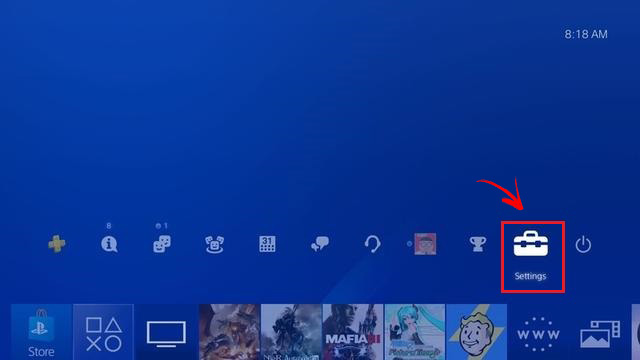
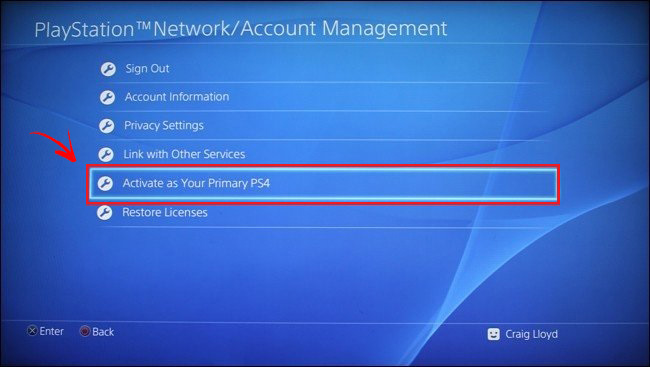
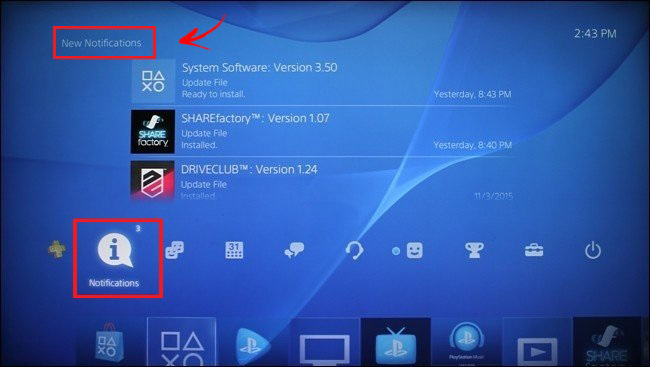
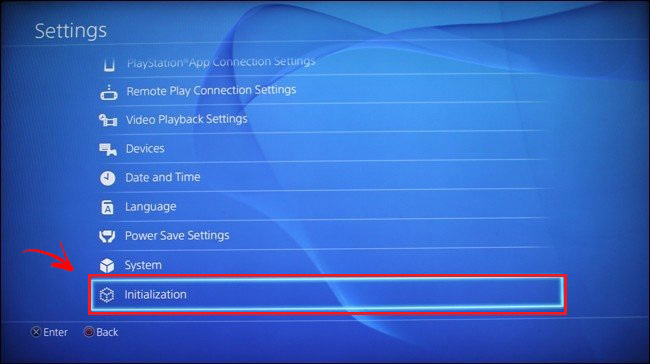
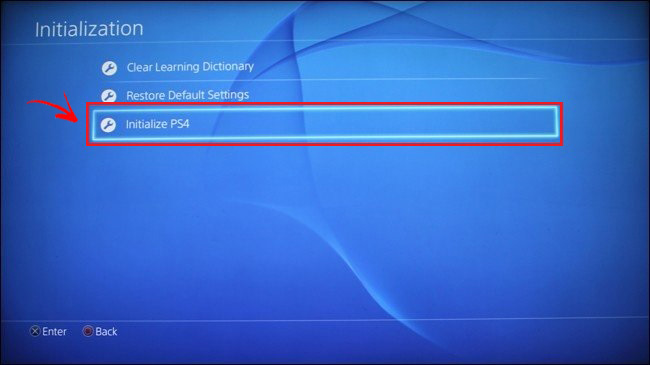
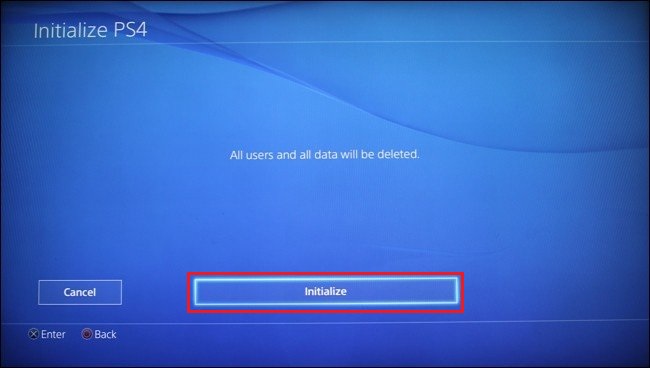
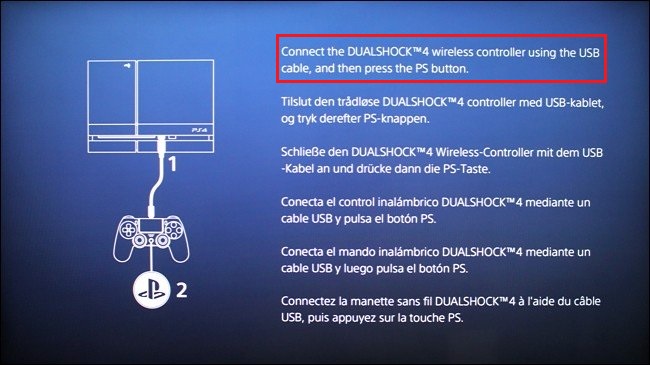
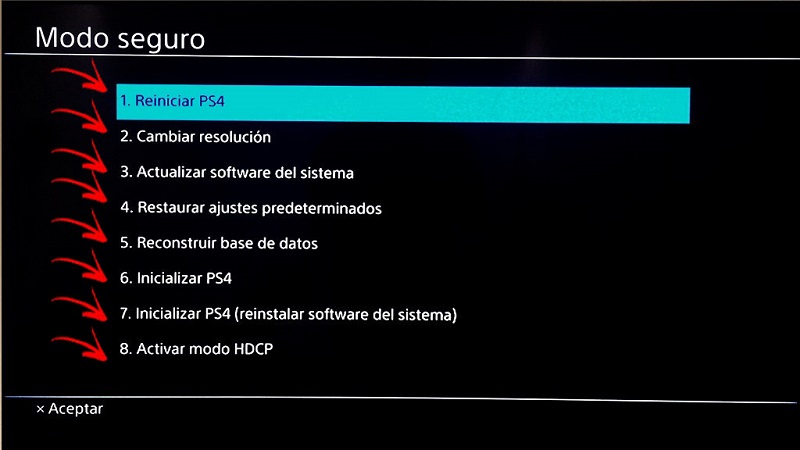





![¿Cuáles-son-los-mejores-emuladores-de-la-Nintendo-Switch-para-PC-Windows-Lista-[year]](https://internetpasoapaso.com/wp-content/uploads/¿Cuáles-son-los-mejores-emuladores-de-la-Nintendo-Switch-para-PC-Windows-Lista-year.jpg)













